CtrlキーとHキーを押して履歴を表示
Webブラウザー Google Chromeには、便利で役に立つショートカットキーがたくさんあります。おすすめのショートカットキーは、「Ctrl」キーを押しながら「H」キーを押して履歴を表示する方法です。過去に開いたWebページを、閲覧した履歴をたどって表示することができます。
CtrlキーとHキーを押して履歴を表示する方法は、ブックマークし忘れたWebページを見たいときに役立ちます。
ショートカットキーとは、キーボードを使ってパソコンの操作を簡単に行うための機能のことです。ショートカットキーを使用すると、キーボードから手を離してマウスに持ち替える必要がないので、文書の編集を行っている場合などに効率よく作業を行うことができます。
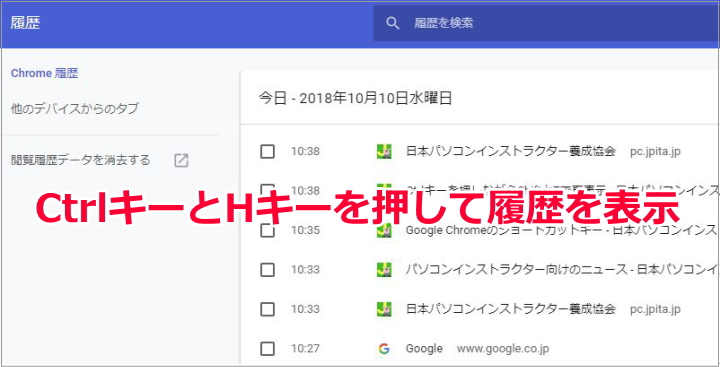

次に読むと役立つ関連記事
1 ブックマークバーを瞬時に非表示(Ctrl+Shift+B)
2 ウィンドウの切り替え(Alt+Tabキー)
3 アドレスバーを表示(Alt+Dでキー)
4 スタートメニューを表示(Windowsキー)
5 全角カタカナに変換(F7キー)
6 ファイル名の変更(F2キー)
7 Windows+Dでウィンドウを閉じる
8 Ctrl+Zで元に戻す
9 Ctrl+PageUp/PageDownの使い方
10 WebページをPDFにする方法
11 Chromeの閲覧履歴をタイムラインに表示する方法
12 デズクトップ画面を録画する方法
13 Webページの拡大と縮小
14 Chromeのシークレットモード
15 ブラウザのタブを固定する方法
16 Ctrl+クリックで表示
17 Ctrl+Hキーで履歴を表示
18 Ctrl+Shift+Tで再表示
19 Chromeのショートカットキー
20 ショートカットキーの使い方
21 縦長のWebページをキャプチャする方法
22 Gmailの新着メールを瞬時に確認する方法
23 Chromeの拡張機能
24 覚えておくと役立つGoogle Chromeの操作